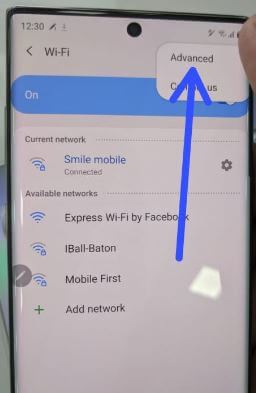Galaxy S20 Ultra 또는 S20 Plus에서 WiFi 문제를 해결하는 방법
지속적으로 WiFi 연결이 끊어져 짜증이납니다.Samsung Galaxy S20 Ultra / S20 +에서? Galaxy S20 / S20 + 또는 S20 Ultra에서 WiFi 문제를 해결할 수있는 가능한 해결 방법은 다음과 같습니다. WiFi 인증 오류, WiFi에 연결되지 않음 및 기타 네트워크 문제와 같은 다른 WiFi 문제가 발생합니다. 먼저 휴대 전화의 네트워크 또는 인터넷 관련 문제를 확인하세요. 여러 사용자가 삼성 커뮤니티에서 S20 Ultra WiFi 드롭 문제를보고했습니다.
최신 시스템 업데이트를 확인할 수도 있습니다. 업데이트는 Samsung S20 WiFi 문제를 해결하는 데 도움이되는 휴대폰 성능을 향상시킬 수 있습니다.
Samsung Galaxy S20 Ultra에서 WiFi 연결 문제를 해결하는 6 가지 방법

주어진 솔루션 아래에서 확인하십시오.
휴대 전화를 다시 시작하세요.
1 단계 : 측면 키와 볼륨 작게 키를 길게 누릅니다. 전원 메뉴가 나타날 때까지.
전원 끄기, 다시 시작 및 비상 모드 옵션을 볼 수 있습니다.
2 단계: 꼭지 재시작.
다시 시작한 후 휴대 전화에서 WiFi 연결을 시도하십시오.
문제 찾기 – 네트워크 / 인터넷 / 전화
휴대 전화가 다른 Wi-Fi 네트워크에 연결할 수 있는지 확인하세요. 휴대폰이 다른 WiFi에 연결할 수 있다면 문제는 네트워크입니다.
휴대폰이 WiFi 네트워크에 연결되어 있지만 여전히 인터넷 연결 문제가있는 경우 인터넷 연결 문제입니다.
WiFi를 다른 휴대폰이나 노트북에 연결해보십시오. 다른 장치에서 WiFi를 연결할 수있는 경우 문제는 휴대폰입니다.
라우터 및 모뎀 다시 시작
라우터와 모뎀의 전원 코드를15 초 동안 전원 콘센트에 연결합니다. 전원 코드를 다시 꽂습니다. 모든 케이블과 코드가 양쪽 끝에서 단단히 연결되어 있는지 확인합니다. 모뎀과 라우터의 표시등이 켜질 때까지 기다리십시오. 표시등이 작동하지 않으면 라우터, 모뎀 또는 인터넷 연결에 문제가있을 수 있습니다. 인터넷 서비스 제공 업체에 문의하십시오.
WiFi 네트워크 삭제 및 다시 추가
휴대폰에서 WiFi 네트워크를 삭제합니다.
1 단계: 이동 설정.
2 단계: 꼭지 사이.
3 단계 : 꼭지 와이파이.
4 단계 : 필요한 경우 활성화 와이파이.
5 단계 : 탭 저장된 네트워크 제거 할 것입니다.
6 단계 : 꼭지 잊어 버림.
WiFi 네트워크를 다시 추가하십시오.
설정> 연결> WiFi> 네트워크 추가> 네트워크 이름 및 기타 보안 입력> 저장
안전 모드에서 전화를 다시 시작하여 앱 문제가 있는지 확인하십시오.
1 단계: 화면 상단에서 알림 패널을 아래로 스 와이프하고 전원 아이콘.
2 단계 : 전원 끄기 버튼을 길게 누릅니다. 안전 모드 아이콘이 표시 될 때까지
3 단계 : 탭 안전 모드.
4 단계 : 당신은 볼 수 있습니다 안전 모드 화면 왼쪽 하단 모서리에있는 아이콘.
이제 안전 모드에서 휴대 전화를 다시 시작하십시오.기기에서 다운로드 한 앱을 일시적으로 숨기거나 비활성화합니다. 안전 모드에서 WiFi 문제가 발생하는지 확인하십시오. 휴대 전화가 안전 모드에서 Wi-Fi에 연결되어있는 경우 문제를 일으키는 앱을 찾아 휴대 전화에서 삭제해야합니다. 여전히 WiFi 문제가 발생하면 하드웨어 또는 OS와 관련된 문제입니다. S20 시리즈에서 안전 모드를 종료하려면 전화기를 다시 시작하십시오.
모든 네트워크 설정 재설정
1 단계: 이동 설정.
2 단계: 아래로 스크롤하여 일반 관리.
3 단계 : 꼭지 초기화.
4 단계 : 꼭지 네트워크 설정 재설정.
5 단계 : 꼭지 설정 재설정.
6 단계 : 꼭지 설정 재설정 확인합니다.
다음 메시지를 볼 수 있습니다. 네트워크 설정이 재설정되었습니다.!
저장된 모든 WiFi 네트워크와 Bluetooth 연결 쌍을 제거합니다. 이제 휴대 전화를 다시 시작하고 Wi-Fi에 연결하십시오.
그리고 그게 전부입니다.Samsung S20 WiFi 문제를 해결하는 다른 방법이 있습니까? 아래 댓글 상자에서 우리와 공유하십시오. 어떤 방법이 효과가 있는지 언급하는 것을 잊지 마십시오. 최신 업데이트를 위해 저희와 계속 연락하십시오.